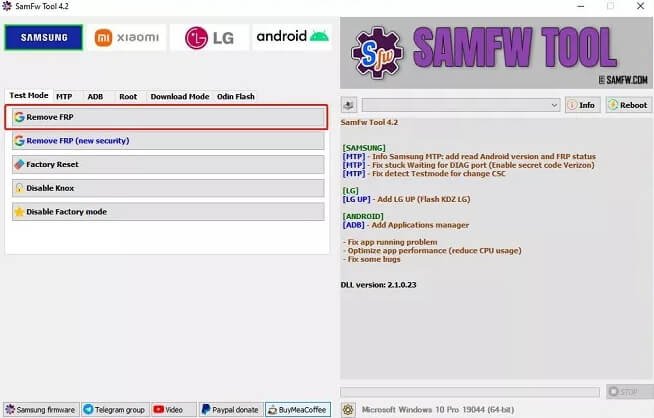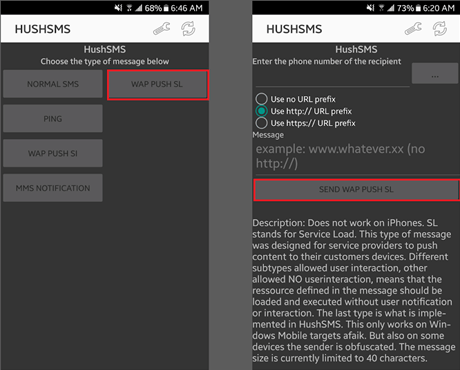Kostenlos Samsung-FRP umgehen mit/ohne PC [Einfach & Sicher]
 Niklas
Niklas- Aktualisiert am 2024-05-08 auf Android entsperren
Ich habe ein Samsung Galaxy. Ich versuche, den FRP zu umgehen. Ich habe viele verschiedene Tools ausprobiert, die ich online gefunden habe, aber nichts scheint zu funktionieren. Gibt es eine neue Möglichkeit, den FRP zu umgehen?
Der Werksreset-Schutz (FRP) ist eine Sicherheitsfunktion, die unbefugten Zugriff verhindert. Manchmal kann es vorkommen, dass Sie Ihr Google-Konto oder Passwort vergessen. In solchen Fällen müssen Sie den FRP umgehen, um die Kontrolle über Ihr Gerät wiederzuerlangen.
Es gibt viele Methoden, die vorgeben, den FRP zu umgehen, aber nicht alle davon funktionieren. Einige von ihnen können sogar Ihr Gerät beschädigen oder Ihre persönlichen Daten preisgeben. Sie können diese Methoden für Samsung A13/S21/S22/S23, Galaxy S7 und Tablets finden. In diesem Artikel stellen wir Ihnen einige der besten Methoden zur Umgehung von FRP bei Samsung vor, mit oder ohne PC.
Teil 1. Samsung-FRP umgehen mit PC
1. UltFone Samsung FRP Bypass Tool [Einfach & Sicher]
UltFone Samsung FRP Bypass Tool ist ein professionelles und einfach zu bedienendes Tool. Es kann Ihnen helfen, die FRP-Sperre auf Ihrem Samsung-Gerät in wenigen Minuten zu umgehen.
Dieses erstaunliche Tool kann schnell und einfach jede Bildschirm- oder FRP-Sperre auf Ihrem Android- oder Samsung-Gerät entfernen. Außerdem kann es mit verschiedenen Arten von Bildschirmsperren umgehen, wie PIN, Muster, Passwort, Fingerabdruck oder Gesichtserkennung. Alles, was Sie brauchen, sind ein paar Minuten und ein paar Klicks.
Sie benötigen weder ein Passwort noch ein Google-Konto, und es werden keine riskanten APKs auf Ihrem Gerät installiert. Außerdem kann es frühe Samsung-Geräte entsperren, ohne dass Daten verloren gehen.
Warum empfehle ich UltFone Samsung FRP Bypass Tool?
- Einfach: Samsung frp mit einfachen Klicks, ohne Passwort oder Google-Konto umgehen
- Sicher: Umgehen Sie Samsung Frp ohne riskante Apks
- Zuverlässig: Jahrelange Core-Entsperrungstechnik garantiert eine hohe Erfolgsquote von bis zu 99%.
- Kein Datenverlust: Entsperren Sie Ihr Samsung Handy ohne Datenverlust
- Bildschirm entsperren: Entsperren Sie Muster, Passwörter und PINs, etc. wenn Sie sie vergessen haben
- Kompatibel: Unterstützt samsung A13/S21/S22/S23, Galaxy S7, Tablet, und mehr
Hier sind die Schritte zur einfachen und sicheren Umgehung des Samsung FRP:
- Schritt 1Kostenlos Downloaden und Installieren
- Schritt 2 Android-Gerät verbinden
- Schritt 3 Betriebssystemversion des Geräts wählen
- Schritt 4 Samsung-FRP umgehen
- Schritt 5 FRP erfolgreich umgangen
Laden Sie das UltFone Samsung FRP Bypass Tool herunter und installieren Sie es auf Ihrem Windows/Mac. Wählen Sie dann die Funktion „Google Lock(FRP) entfernen“.
HINWEISE: Um Ihre Android-Geräte zu entsperren, finden Sie hier eine detaillierte Anleitung.

Schließen Sie Ihr Samsung-Telefon an, dann erkennt das Programm automatisch die Marke. Sie können sie auch manuell auswählen.

Wählen Sie nun die Betriebssystemversion Ihres Samsung-Handys und klicken Sie auf „Start“.

Hier müssen Sie die Hinweise auf dem Bildschirm überprüfen und bestätigen. Dann wird die FRP-Sperre automatisch entfernt.

Jetzt werden Sie feststellen, dass der FRP auf Ihrem Samsung erfolgreich umgangen wurde, ohne dass Sie ein Passwort/Google-Konto benötigen.

2. Techeligible FRP Tool
Das Techeligible FRP Tool ist ein weiteres beliebtes und wertvolles Tool, mit dem Sie die FRP-Sperre auf Ihrem Samsung-Gerät umgehen können. Es funktioniert, indem es eine Kombinations-Firmware auf Ihr Gerät flasht und dann die FRP-Sperre entfernt.
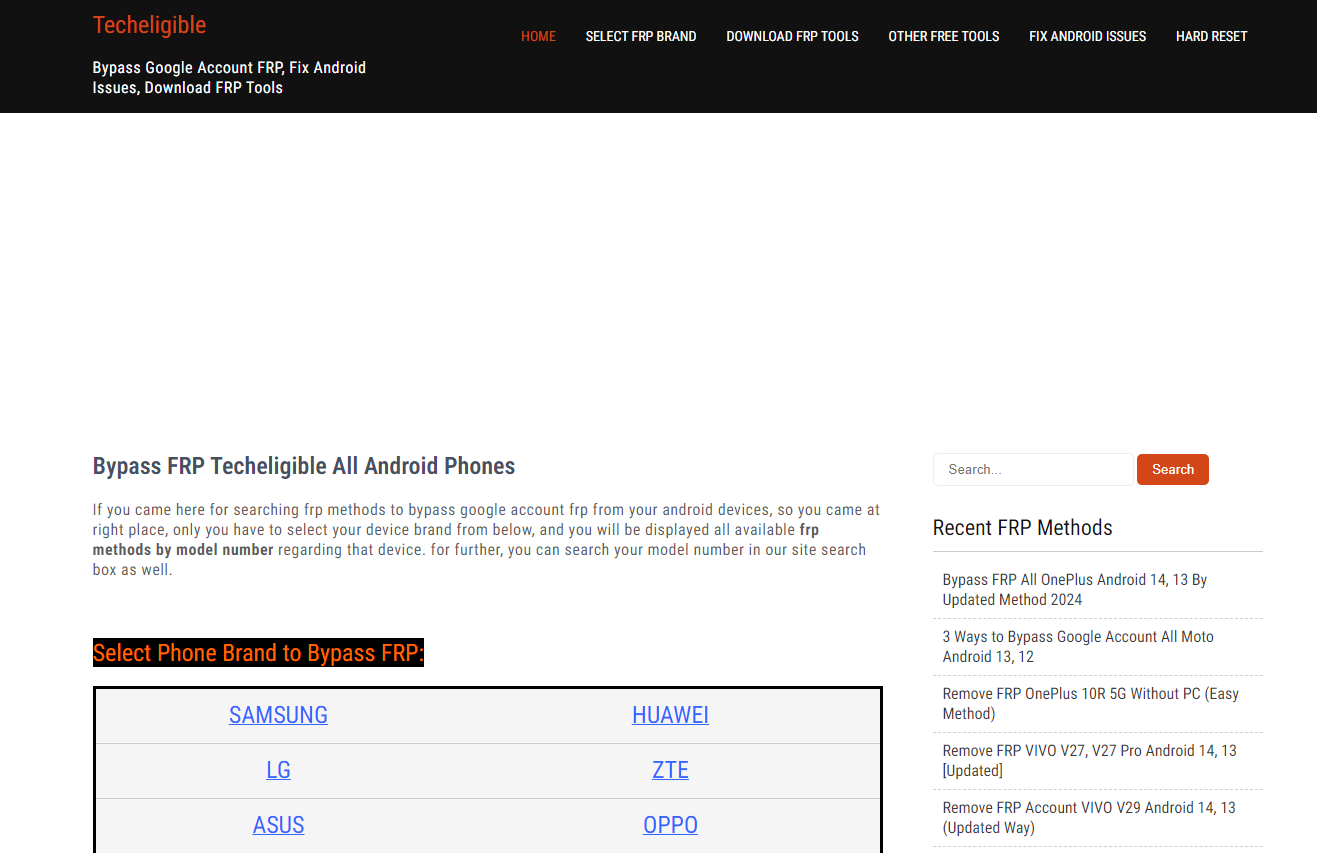
Hier sind die Schritte zum Umgehen der FRP-Sperre Ihres Samsung-Geräts mit Techeligible FRP Tool:
Schritt 1. Laden Sie das Techeligible FRP Tool kostenlos herunter und installieren Sie es auf Ihrem PC.
Schritt 2. Laden Sie die Kombinations-Firmware für Ihr Samsung-Gerätemodell von der gleichen Website herunter.
Schritt 3. Starten Sie das Tool und verbinden Sie Ihr Samsung-Gerät über ein USB-Kabel mit dem PC. Wählen Sie auf der Benutzeroberfläche „Flash“.
Schritt 4. Suchen und wählen Sie die heruntergeladene Kombi-Firmware-Datei und klicken Sie auf „Start“.
Schritt 5. Warten Sie, bis der Flash-Vorgang abgeschlossen ist, und starten Sie Ihr Gerät dann neu.
Schritt 6 Gehen Sie zu Einstellungen > Entwickleroptionen und aktivieren Sie OEM-Entsperrung und USB-Debugging.
Schritt 7. Verbinden Sie Ihr Gerät erneut mit dem PC und wählen Sie „FRP entfernen“ aus dem Tool.
Schritt 8 Warten Sie, bis die Umgehung des FRP abgeschlossen ist, und richten Sie Ihr Gerät dann als neues Gerät ein.
Teil 2. Samsung-FRP umgehen ohne PC
1. Samsung-FRP umgehen mit Sprachassistent/TalkBack
Diese Methode verwendet den Sprachassistenten oder die TalkBack-Funktion auf Ihrem Samsung-Gerät, um auf die Einstellungen zuzugreifen und den FRP zu umgehen. Hier sind die Schritte zur Umgehung des FRP des Samsung Galaxy:
Schritt 1: Starten Sie das FRP-gesperrte Samsung-Gerät neu und verbinden Sie es mit dem Wi-Fi-Netzwerk. Kehren Sie zur ersten Willkommensseite zurück.
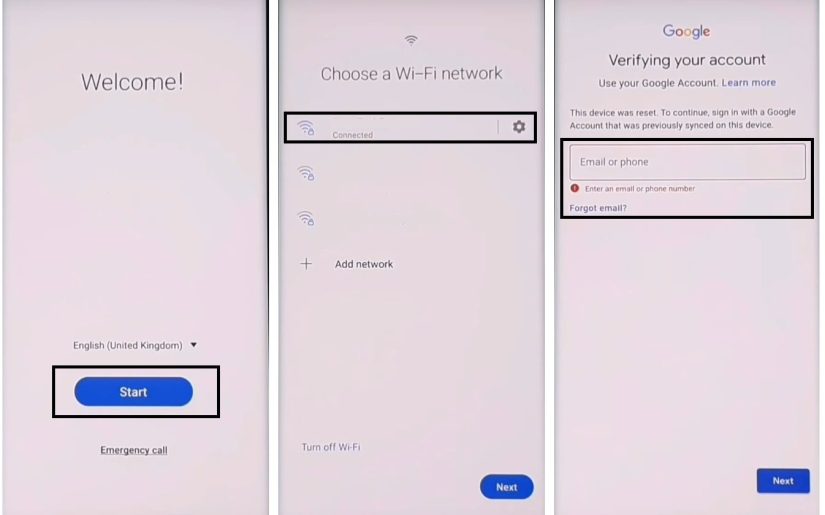
Schritt 2: Drücken Sie die Tasten Lauter und Ein/Aus mehrere Sekunden lang gleichzeitig, um TalkBack einzuschalten. Es erscheint eine Popup-Meldung; tippen Sie auf die Option „Verwenden“.
Schritt 3: Streichen Sie nach unten rechts und machen Sie die umgekehrte „L“-Geste. Wählen Sie „App verwenden“ und „Sprachsteuerung verwenden“ und sagen Sie mit lauter Stimme „Google Assistant“.
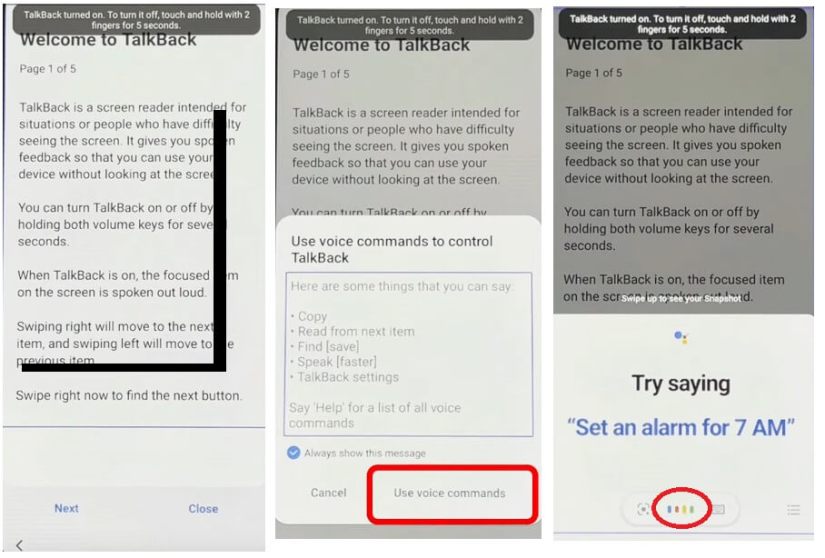
Schritt 4: Wenn sich Google Assistant öffnet, drücken Sie gleichzeitig die Lauter-Taste und die Power-Taste, um TalkBack zu deaktivieren. Als nächstes öffnen Sie Google Chrome mit dem Sprachbefehl: „Hey, Google, öffne YouTube“.
Schritt 5: Tippen Sie auf dem YouTube-Startbildschirm auf Ihr Profil und gehen Sie zu Einstellungen > Versionsinfo > YouTube-Nutzungsbedingungen. Tippen Sie auf die Seite: Weiter mit Zustimmung „>“ Weiter „>“ Nein, alles in Ordnung.
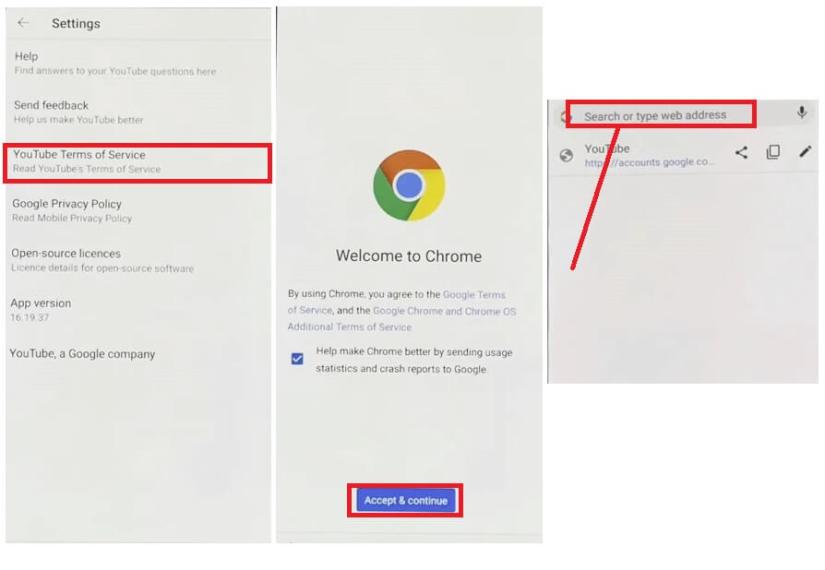
Schritt 6: Sie sollten nun den Google Chrome-Browser auf Ihrem FRP-gesperrten Gerät erreicht haben. Rufen Sie „fixfirmware.com“ auf, tippen Sie auf die Option „iOS Launcher New“ und stimmen Sie den Nutzungsbedingungen zu. Melden Sie sich bei Ihrem Samsung-Konto an und installieren Sie die OS 14 Launcher-App aus dem Galaxy Store.
Schritt 7: Öffnen Sie mit einem anderen Samsung-Gerät Google Chrome und laden Sie die APK-Dateien Package Disabler Pro und Notification Bar von fixfirmware.com/apk herunter.
Schritt 8: Installieren Sie beide Apps auf diesem zweiten Samsung-Gerät und melden Sie sich mit demselben Samsung-Konto an, das Sie auf Ihrem FRP-gesperrten Telefon verwendet haben. Deaktivieren Sie in den Einstellungen des zweiten Geräts alle Optionen außer der App „Einstellungen > Konto und Sicherung“.
Schritt 9: Öffnen Sie auf einem FRP-gesperrten Telefon Einstellungen > Eingabehilfen > Interaktion und Fingerfertigkeit und schalten Sie die Option Assistentenmenü um.
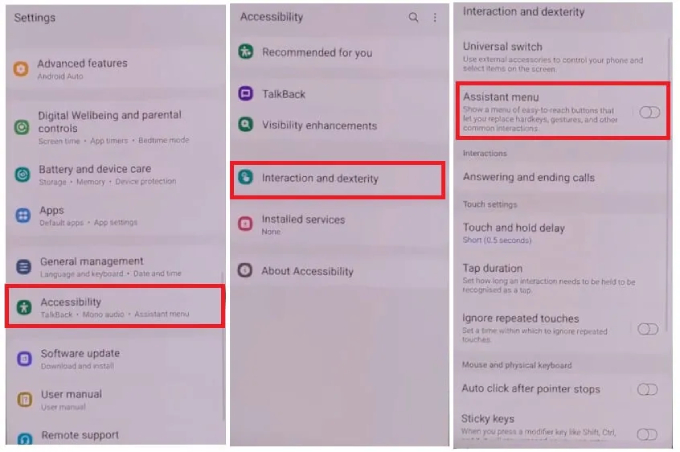
Schritt 10: Tippen Sie auf Assistentenmenüeintrag auswählen, um alle Einträge außer den Menüeinstellungen zu löschen.
Schritt 11:Gehen Sie zurück zu den Einstellungen und tippen Sie auf „Daten wiederherstellen“ unter „Konto und Sicherung“ und die drei Punkte unten rechts gleichzeitig. Wenn Sie ein Popup sehen, das Sie auffordert, Samsung Cloud zu aktualisieren, überspringen Sie es und versuchen Sie es erneut.
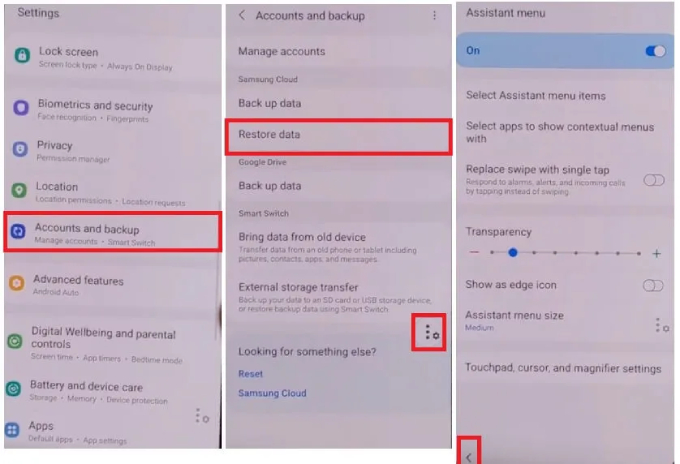
Schritt 12: Wenn sich die Menüseite des Assistenten erfolgreich öffnet, bleibt sie 10 Sekunden lang auf dieser Seite und kehrt dann zur vorherigen Seite zurück. Tippen Sie auf „Nur App“ und „Installieren“.
Schritt 13: Warten Sie, bis die App auf Ihrem FRP-gesperrten Telefon wiederhergestellt ist. Gehen Sie auf den Startbildschirm, öffnen Sie die Benachrichtigungsleiste und richten Sie sie ein.

Schritt 14: Wählen Sie Zugänglichkeit > Installierte Dienste > Benachrichtigungsleiste und schalten Sie sie ein.
Schritt 15: Öffnen Sie Einstellungen > Datenschutz > Berechtigungsmanager > Dateien und Medien, tippen Sie auf die Drei-Punkte-Option und schalten Sie System anzeigen ein. Suchen und tippen Sie auf Package Disabler Pro und wählen Sie Verwaltung aller Dateien zulassen.
Schritt 16: Schalten Sie das Wi-Fi aus, starten Sie „Package Disabler Pro“ und schließen Sie die Einrichtung ab. Sobald die Seite des KLMS-Agenten erscheint, schalten Sie das WLAN wieder ein und warten Sie, bis die KNOX-Validierung abgeschlossen ist.
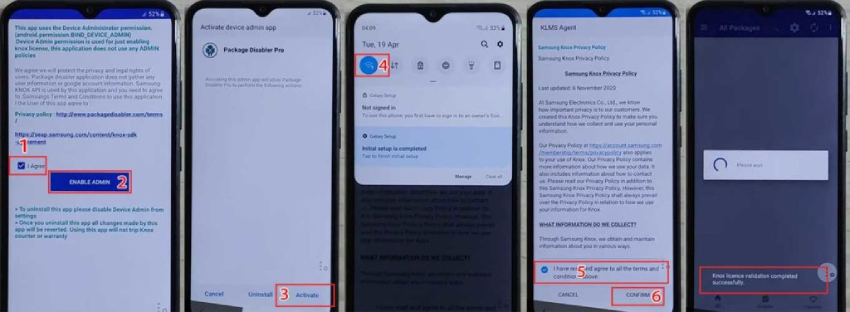
Schritt 17: Geben Sie „Setup“ in die Suchleiste ein, wählen Sie „Android Setup“ und aktivieren Sie „Deaktivieren“. Unmittelbar nach dem „Samsung Setup Wizard“ wählen Sie „Daten löschen“.
Schritt 18: Gehen Sie abschließend zurück und folgen Sie den Anweisungen auf dem Bildschirm, um die Einrichtung abzuschließen. Sie haben alles eingerichtet!“ Herzlichen Glückwunsch, wenn die Meldung erscheint.
2. Samsung-FRP umgehen mit Samsung-Tastatur
Diese Methode verwendet die Samsung-Tastatur auf Ihrem Gerät, um auf die Einstellungen zuzugreifen und den FRP zu umgehen. Hier sind die Schritte zur Umgehung des FRP von Samsung ohne PC:
Schritt 1. Schalten Sie Ihr Samsung-Gerät ein und stellen Sie eine Verbindung zu einem Wi-Fi-Netzwerk her. Wischen Sie auf dem Bildschirm zur Überprüfung des Google-Kontos über das Feld E-Mail oder Telefon, um die Tastatur aufzurufen.
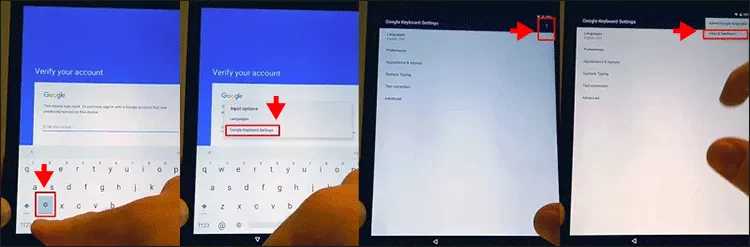
Schritt 2. Klicken Sie auf das Einstellungssymbol auf der Tastatur und tippen Sie dann auf „Samsung Tastatur-Einstellungen“.
Schritt 3. Tippen Sie auf „Über Samsung-Tastatur“ und dann auf „Open Source-Lizenzen“. Sie sehen einen langen Text auf dem Bildschirm.
Schritt 4. Drücken Sie lange auf ein beliebiges Wort im Text und tippen Sie dann auf „Websuche“. Dadurch wird der Browser auf Ihrem Gerät geöffnet.
Schritt 5. Geben Sie im Browser „Einstellungen“ in die Adressleiste ein und tippen Sie auf das Symbol der App „Einstellungen“, das erscheint. Dadurch wird das Einstellungsmenü auf Ihrem Gerät freigeschaltet.
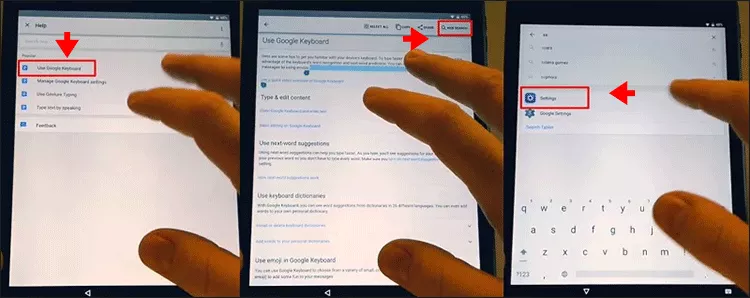
Schritt 6. Der Einstellungsbildschirm wird sofort angezeigt. Tippen Sie auf Über das Telefon> Software-Informationen > Build-Nummer. Tippen Sie wiederholt auf „Build-Nummer“, bis Sie feststellen, dass der Entwicklermodus eingeschaltet ist.
Schritt 7. Gehen Sie zurück zum Einstellungsbildschirm und tippen Sie auf „Entwickleroptionen“.
Schritt 8. Schalten Sie die OEM-Entsperrung ein und tippen Sie zweimal auf das Symbol Zurück.
Schritt 9. Starten Sie Ihr Samsung-Telefon neu und beenden Sie die Einrichtung. Diesmal müssen Sie Ihr Google-Konto nicht überprüfen. Stattdessen können Sie ein neues Google-Konto zu Ihrem Telefon hinzufügen.
Fazit
In diesem Artikel haben wir Ihnen einige der besten Methoden zur Umgehung des FRP auf Samsung mit oder ohne PC vorgestellt. Sie können die Methode wählen, die zu Ihrer Situation und Ihrem Gerätemodell passt. Wenn Sie jedoch eine einfache, sichere, zuverlässige und kompatible Lösung wünschen, empfehlen wir Ihnen das UltFone Samsung FRP Bypass Tool.